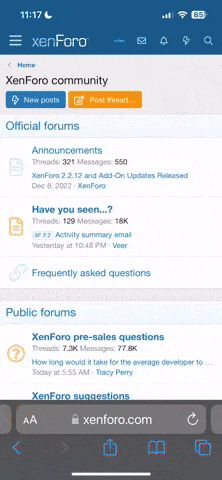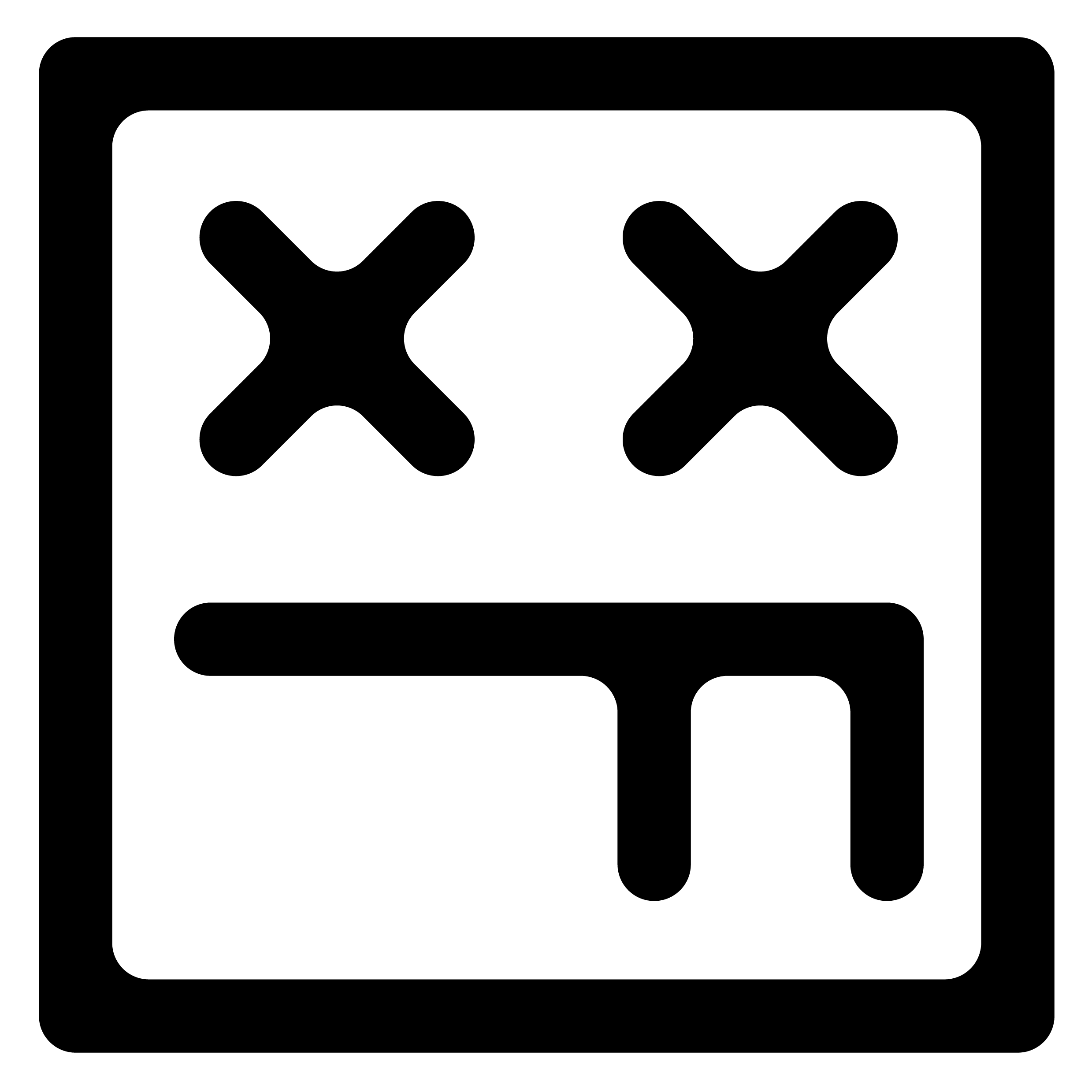misterX
- Регистрация
- 14 Сен 2017
- Сообщения
- 1
- Реакции
- 0
Крутится реклама третий день уже,бюджет 450 цель конверсии,ставка - Авто, в первый день было 4 лида, хороший CTR и цена за клик. На второй и третий лидов не было но Сtr вырос ,цена за клик снизилась, около рубля. Кликов много,клики дешевые а толку нету,как быть?пробовал делать клоны, та же фигня, 1 день есть конверсии потом просто много дешевых кликов